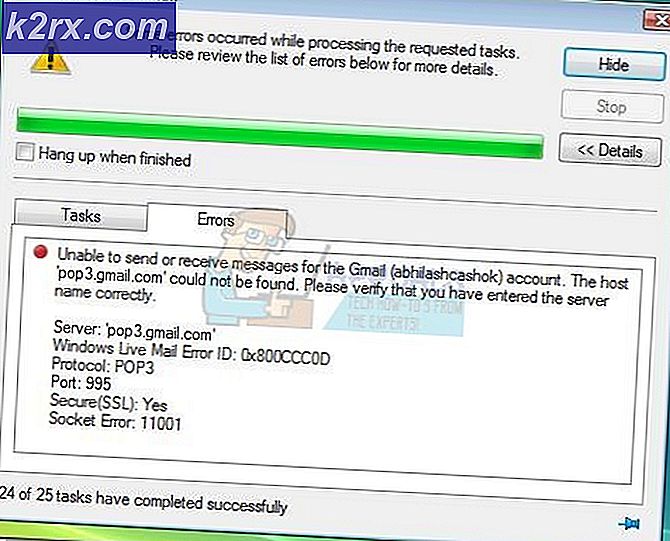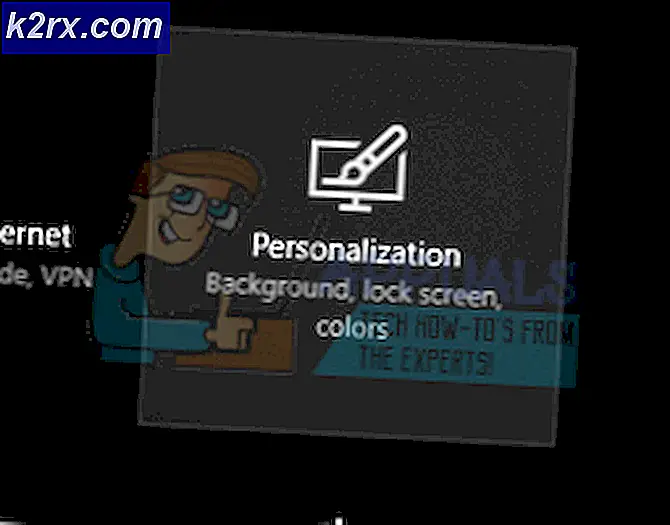Hva er nvvsvc.exe-prosessen?
Det har oppstått en rekke feil i prosessen nvvsvc.exe. Enkelte brukere merket feilen etter at de ble oppdatert til en nyere NVIDIA-driver, mens noen andre plutselig oppdaget etter en mislykket Windows Update.
En av feilene som oppstår med nvvsvc.exe, inneholder en melding som sier Program: C: \ Windows \ system32 \ nvvsvs.exe. Denne applikasjonen har bedt kjøretiden om å si opp den på en uvanlig måte. Ta kontakt med programmets supportteam for mer informasjon. under oppstart, og dermed forhindre innlogging. Noen andre feil inkluderer manglende evne til å starte i sikker modus, og deretter vedvarende Blue Screen of Deaths.
Disse hovedårsakene til denne feilen er en feilaktig NVIDIA-driveroppdatering, en mislykket Windows Update, mens du installerer C ++-kjøretidsbiblioteket eller NVIDIA-grafikkdriveren og til slutt skadet registerfiler. I denne artikkelen viser vi deg hvordan du løser alle feilene som oppstår med nvvsvc.exe. Pass på å prøve neste metode hvis den forrige ikke fungerer for
Nvvsvc.exe er en prosess tilknyttet NVIDIA Driver Helper Service eller NVIDIA Display Driver Service. NVIDIA-kontrollpanelet avhenger også av denne prosessen og stopper den, slik at NVIDIA-kontrollpanelet ikke vises i både kontrollpanel og skrivebordsmeny.
Metode 1: Installer NVIDIA-drivere på nytt
Du bør tilbakestille NVIDIA-drivere til den siste arbeidsversjonen når du begynner å innse at det er et problem med den nyeste installasjonen. Slik installerer du NVIDIA-drivere på nytt.
- Last ned den siste arbeidsversjonen av NVIDIA-driveren din for PCen herfra. Søk etter grafikkortdrivere under alternativ 1: Finn drivere manuelt . Du må oppgi grafikkorttype, OS og annen nødvendig informasjon, og klikk deretter Søk. Du vil bli forsynt med en liste over drivere og deres versjoner, velg den mest passende versjonen for tilbakeringingen og last den ned.
- Fjern alle eksisterende og tidligere NVIDIA-grafikkdrivere og tilhørende programvare ved hjelp av skjermdriveren Avinstalleringsverktøy (DDU). Det anbefales å utføre denne handlingen i sikker modus.
- Installer driverne du lastet ned fra første trinn. Gjør dette ved å starte kjørbar, og velg Tilpasset (Avansert) mens du installerer, og velg Utfør en ren installasjon . Dette fjerner tidligere installasjoner og installerer deretter den nyeste arbeidsversjonen.
- Start datamaskinen på nytt for å fullføre installasjonen og observere for å se om alle nvvsvc.exe-relaterte feil har opphørt.
Metode 2: Utfør en systemgjenoppretting
Hvis du ikke får tilgang til Windows-skrivebordet, tar du en systemgjenoppretting tilbake til den siste kjente arbeidsversjonen av Windows. I denne veiledningen antar vi at du ikke får tilgang til sikker modus også, som klaget av andre brukere. Hvis du kan, kan du hoppe over de første trinnene og utføre en systemgjenoppretting.
PRO TIPS: Hvis problemet er med datamaskinen eller en bærbar PC / notatbok, bør du prøve å bruke Reimage Plus-programvaren som kan skanne arkiver og erstatte skadede og manglende filer. Dette fungerer i de fleste tilfeller der problemet er oppstått på grunn av systemkorrupsjon. Du kan laste ned Reimage Plus ved å klikke her- Opprett en USB-gjenopprettingsstasjon eller System Repair Disk, og start systemet med det. For Windows 7 kan du opprette systemreparasjonsdisk ved å navigere til Start> Kontrollpanel> System og vedlikehold> Sikkerhetskopiering og gjenoppretting> Opprett en systemreparasjonsplate . På Windows 8 eller nyere, følg denne veiledningen (Metode # 3) om hvordan du får tilgang til gjenopprettingen.
- Start datamaskinen med USB og velg Systemgjenoppretting . Følg gjenopprettingsmeldingene og kontroller at du velger en rimelig dato for å gjenopprette tilbake til.
- Start datamaskinen på nytt etter å ha gjenopprettet, og kontroller om problemet ditt er løst. Hvis det ikke fungerte, flytt til neste metode.
Merk: Siden Windows 10 har flere alternativer, bør du prøve de andre alternativene, inkludert System Image Recovery og Automatic Repair .
Metode 3: Gjenopprett Registry Backup
Tredjeparts applikasjon kan forstyrre Windows og gjøre det ubrukelig. Du bør prøve å gjenopprette registeret ditt. Denne metoden er litt kompleks og innebærer å få tilgang til din feil Windows-installasjon fra et annet sted, si en annen installasjon av Windows fra din PC eller en USB-gjenopprettingsstasjon.
- Opprett en USB-gjenopprettingsstasjon eller System Repair Disk, og start systemet med det. For Windows 7 kan du opprette systemreparasjonsdisk ved å navigere til Start> Kontrollpanel> System og vedlikehold> Sikkerhetskopiering og gjenoppretting> Opprett en systemreparasjonsplate . På Windows 8 eller nyere, følg denne veiledningen (Metode # 3) om hvordan du får tilgang til gjenopprettingen.
- Ved oppstart av USB-gjenopprettingsstasjonen, velg Reparer datamaskinen og klikk deretter Feilsøking> Kommandoprompt .
- I kommandoprompten finner du installasjonen din og finner stasjonsbokstavet ditt ved hjelp av disse kommandoene.
Diskpart
liste vol
Legg merke til stasjonsbokstaven som inneholder Windows-installasjonen, og skriv ut avgang . Skriv inn stasjonsbokstaven, for eksempel 'D:' og trykk Enter .
- Kopier innholdet i sikkerhetskopieringsmappen for register til registerkonfigurasjonsmappen ved hjelp av disse kommandoene: skriv Alle og trykk på Enter hvis du blir bedt om å overskrive dataene.
kopier Windows \ System32 \ Config \ RegBack \ * Windows \ System32 \ Config
Pass også på å slette nvvsvc.exe ved å skrive inn kommandoen:
del / f C \: windows \ system32 \ nvvsvc.exe
- Lukk ledeteksten og start datamaskinen på nytt. Denne gangen bør ikke nvvsvc.exe skape problemer.
Metode 4: Installer Windows på nytt
I dette siste trinnet er installasjon av Windows den siste utveien. Følg denne veiledningen for å installere Windows 10. Prosessen er ganske lik den andre Windows-versjonen også.
PRO TIPS: Hvis problemet er med datamaskinen eller en bærbar PC / notatbok, bør du prøve å bruke Reimage Plus-programvaren som kan skanne arkiver og erstatte skadede og manglende filer. Dette fungerer i de fleste tilfeller der problemet er oppstått på grunn av systemkorrupsjon. Du kan laste ned Reimage Plus ved å klikke her